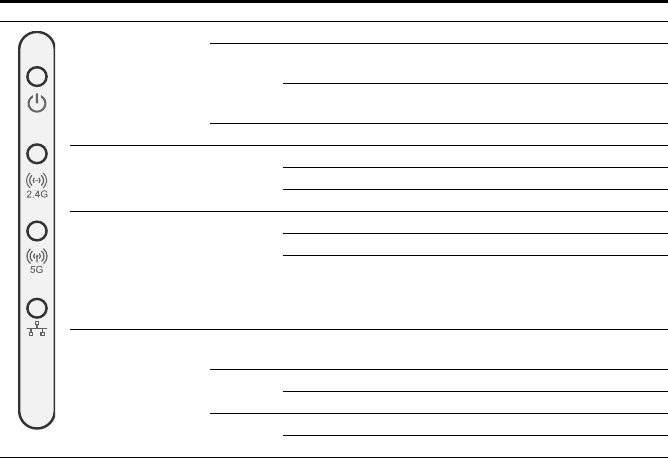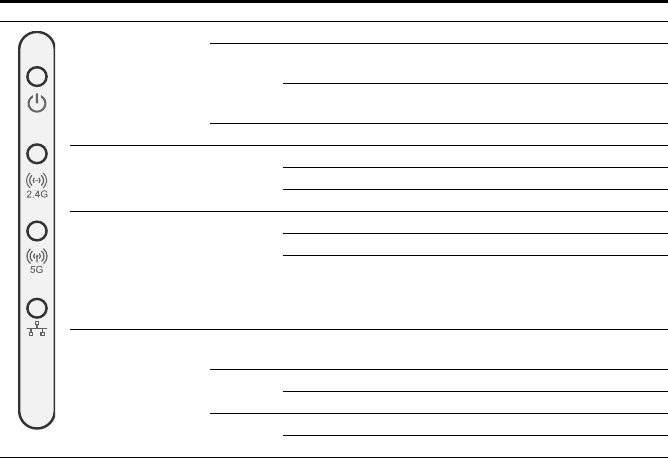
18
5. Vérification des voyants lumineux
Lorsque le PA est sous tension, différents voyants s'allument pour indiquer les activités en cours,
répertoriées ci-dessous :
6. Installation du logiciel
L'application suivante figure dans le CD-ROM de l'utilitaire WIDMan de 3Com :
• Wireless Infrastructure Device Manager (Utilitaire WIDMan)
Pour être en mesure de détecter le PA, vous devez tout d'abord installer le logiciel Wireless
Infrastructure Device Manager (WIDMan) sur votre ordinateur.
1 Allumez votre ordinateur.
2 Insérez le CD-ROM d'installation 3Com dans le lecteur.
Le menu du CD-ROM apparaît. S'il n'apparaît pas, vous pouvez le lancer à partir du menu
Démarrer de Windows. Exemple : Démarrer> Exécuter > d:\autorun.exe
3 Dans le menu, cliquez sur Install/Uninstall WIDMan.
4 À l'écran suivant, double-cliquez sur 3Com Wireless Infrastructure Device Manager puis
cliquez sur Install. L'installation commence.
5 Suivez les instructions figurant sur chaque écran pour procéder à l'installation. Redémarrez
l'ordinateur si vous y êtes invité.
Indicateur Couleur État Description
Voyant 1
(Alimentation/
Système)
Éteint Pas d'alimentation
Ambre Allumé Défaillance de l'unité centrale ou du
système
Clignotant Initiation ou réinitialisation du système
(autotest du système et chargement)
Vert Allumé En marche et prêt à l'emploi
Voyant 2
(2.4G)
Vert Éteint Radio désactivée
Allumé Radio activée
Clignotant Activité
Voyant 3
(5G)
(uniquement sur le
point d'accès
3Com AirConnect
9550)
Vert Éteint Radio désactivée
Allumé Radio activée
Clignotant Activité
Voyant 4
(Ethernet)
Éteint Pas de lien 10/100/1000 BASE-T détecté ou
désactivation administrative
Ambre Allumé Lien 10/100 BASE-T détecté ; pas d'activité
Clignotant Activité au niveau du lien 10/100 BASE-T
Vert Allumé Lien 1000 BASE-T détecté ; pas d'activité
Clignotant Activité au niveau du lien 1000 BASE-T